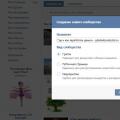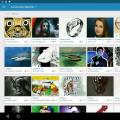Niekedy kedy spustenie systému Windows Používatelia systému XP čelia nepríjemnej situácii - zmizla pracovná plocha so všetkými adresármi, zástupcami programov a ponukou Štart a nie je možné ju obnoviť aktualizáciou prostredníctvom kontextovej ponuky. Ale neprepadajte panike: môžete obnoviť grafický shell systému Windows, hlavnou vecou je vedieť, aké zmeny je potrebné vykonať v konfigurácii systému.
Aj keď sa rozhodnete svoje súbory uchovať, záloha je absolútne nevyhnutná. Ak to obídete, môže to viesť k tomu, že v prípade závažného zlyhania nenávratne stratíte svoje súbory, preto ma prosím kontaktujte, aby ste neignorovali možnosť, že sa niečo pokazí.
Kedy úplný reset systémov je známe, že zálohy sú užitočné. V závislosti od scenára, ktorý sme si vybrali, by operácia mala trvať od jeden a pol hodiny do dvoch. Nemusíte vysvetľovať, že v súčasnosti nemôžete počítač vypnúť, pretože to môže mať nepredvídateľné následky - s najväčšou pravdepodobnosťou bude systém skutočne znehybnený. Je dôležité zabezpečiť, aby bolo vaše prenosné zariadenie vždy pripojené k zdroju napájania, a ak je to tak, úplne nabité.
Zmizli iba skratky
Ak hlavný panel s ponukou „Štart“ zostane, ale odkazy na pracovnej ploche zmizli, môžete ich obnoviť prostredníctvom kontextovej ponuky.
Štítky by sa mali vrátiť na plochu systému Windows XP, pokiaľ ich niekto násilne neodstráni.
Zmiznuté prvky pracovnej plochy
Ak po zapnutí systému Windows XP uvidíte prázdnu tabuľku (neexistujú žiadne skratky ani tlačidlo Štart), potom najskôr reštartujte počítač. Potom vykonajte obnovenie systému do predchádzajúceho stavu, v ktorom neboli žiadne problémy so zobrazením pracovnej plochy.
Ak sa problém objaví po obnovení systému, skontrolujte, či je spustený grafický shell.

Tento spustiteľný súbor je zodpovedný za grafický shell systému Windows XP, takže po jeho spustení sa zobrazí tabuľka s pevnými prvkami. Ak sa zobrazí správa, že súbor nebol nájdený, musíte ho skopírovať z distribúcie systému Windows XP a obnoviť tak pracovnú plochu.
Ak sa zobrazí tabuľka, skontrolujte Windows na prítomnosť vírusov pomocou pomôcky ako Dr. Web CureIT... Ak bol dôvod straty tabuľky vírusová infekciaodstránením škodlivého kódu by sa mal problém vyriešiť.
Úpravy registra
Ak spustenie súboru grafického shellu vrátilo pracovnú plochu na svoje miesto, ale pri ďalšom zavedení sa problém znova objavil, skontrolujte niekoľko parametrov systémový register Windows XP. Niekedy v dôsledku vírusov zmení nastavenie pre spustenie pracovnej plochy svoju hodnotu a na vrátenie systému do normálneho stavu je potrebné obnoviť predchádzajúce nastavenia.

Ak je položka „Shell“ nastavená na inú hodnotu, dvakrát kliknite na ľavé tlačidlo a zadajte správne údaje. Vráťte sa do sekcie „Aktuálna verzia“ v tej istej vetve registra a rozbaľte podsekciu „Možnosti vykonania obrazového súboru“. Vo vnútri uvidíte položku „explorer“ alebo „iexplorer“ - vymažte ju, jedná sa o sekciu vytvorenú vírusom. 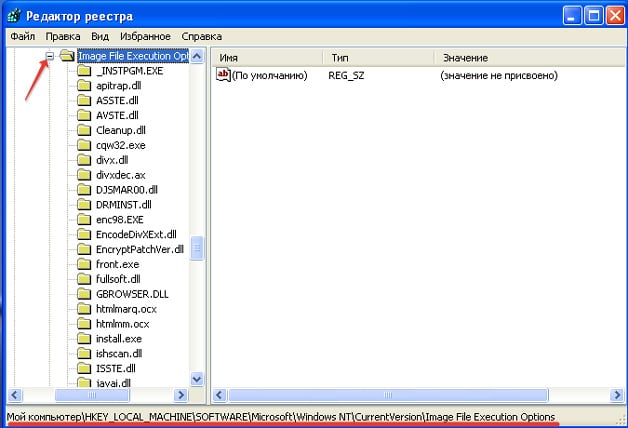
Po vykonaní úprav v register systému Windows XP reštartujte počítač. Po reštartovaní by sa mala tabuľka zobraziť správne. Ak je "Štart", notifikačná lišta a ikony na svojom mieste, obnova pomocou editora registra prebehla dobre.
Súbor shell je poškodený
Uvažujme o zložitejšej situácii, v ktorej systém Windows XP grafický shell nedetekuje alebo nie je poškodený. Ak chcete obnoviť grafický shell, musíte prejsť na adresár Windows"Normálne fungujúci súbor explorer.exe.
Poznámka: Táto metóda môže vyžadovať druhý počítač.
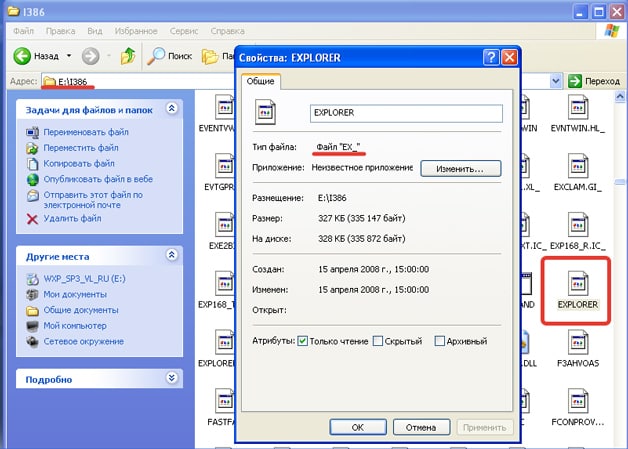
Obnova súboru explorer.exe je dokončená - nemali by sa vyskytnúť ďalšie problémy so zobrazením pracovného priestoru.
Štítky sa zvyčajne objavia po krátkom oneskorení. Ale niekedy, aj po chvíli, na obrazovke nie je nič okrem úvodnej obrazovky. Prečo zmizla pracovná plocha Windows 7? Čo robiť? Pokúsme sa problém identifikovať a vyriešiť.
Zakázané zobrazovanie ikon
Vo všetkých nových verziách operačného systému vám nastavenia prispôsobenia umožňujú úplne zakázať zobrazovanie skratiek. Ak počítač nepoužívate iba vy, je pravdepodobné, že to niekto urobil omylom. Toto je najjednoduchší a najškodlivejší dôvod, prečo zmizla pracovná plocha Windows 7. Čo mám robiť?
Kliknite pravým tlačidlom myši kdekoľvek na obrazovke. Nájsť v obsahové menu na karte „Zobraziť“. Uistite sa, že je povolené zobrazovanie štítkov - vedľa príslušnej položky by malo byť začiarknutie.
Štítky boli označené ako skryté
Je takmer nemožné to urobiť náhodou, takže dovnútra v tomto prípade s najväčšou pravdepodobnosťou sa niekto rozhodol hrať na vás trik. Ikony a priečinky označené ako skryté sú stále na svojom mieste, predvolene však nie sú viditeľné. Ak ste v systéme Windows 7 stratili skratky a ikony práve z tohto dôvodu, musíte najskôr povoliť zobrazovanie skrytých položiek. Ak to chcete urobiť, choďte na „Ovládací panel“ a otvorte „Možnosti priečinka“. V zozname na karte „Zobraziť“ musíte prechádzať zoznamom parametrov a zapnúť displej skryté súbory a priečinky (vedľa príslušnej položky by malo byť začiarknutie). Ak sa klávesové skratky objavili, zostáva iba odstrániť atribút „skrytý“ vo vlastnostiach.
Systém presunul položky do priečinka „Nepoužité skratky“
To je ďalší možný dôvod, prečo zmizla pracovná plocha. Windows 7 dokáže automaticky vyčistiť pracovnú plochu a v pravidelných intervaloch odstrániť z pracovného priestoru tie ikony, ktoré nepoužívate.
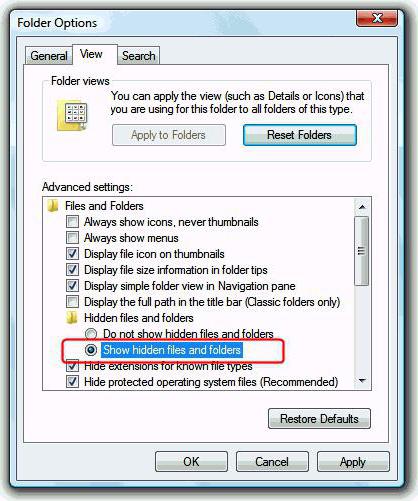
Predvolene by sa priečinok „Nepoužívané skratky“ mal zobrazovať na pracovnej ploche (ak nie, nájdete ho prostredníctvom vyhľadávania). Ak je to váš prípad, bude stačiť presunúť požadované skratky späť. Potom by ste mali deaktivovať čistenie. Ak to chcete urobiť, otvorte Vlastnosti zobrazenia, nájdite kartu „Pracovná plocha“ a kliknite na „Nastavenia ...“. Musíte len zrušiť začiarknutie políčka vedľa položky „Čistiť každých 60 dní“ a zmeny uložiť. Aj keď sa mnohým zdajú rady týkajúce sa kontroly koša hlúpe, odporúčame vám, aby ste to urobili. V praxi sa často stáva, že štítky boli odstránené.
Súbor explorer.exe chýba
Teraz si povieme niečo o zložitejších možnostiach, keď nebude jasné, prečo zmizla pracovná plocha Windows 7. Čo ak by vám vyššie uvedené tipy nepomohli? S najväčšou pravdepodobnosťou sa po zavedení systému nespustí proces explorer.exe, ktorý je zodpovedný za externé zobrazenie systému. Ak to chcete skontrolovať, prejdite do Správcu úloh\u003e Procesy (Ctrl + Shift + Del) a pokúste sa nájsť prieskumníka. Pri pokuse o otvorenie dispečera sa niekedy nič nestane. V takom prípade spustite Windows v bezpečnostný módstlačením tlačidla F8 počas bootovania a skúste to znova.
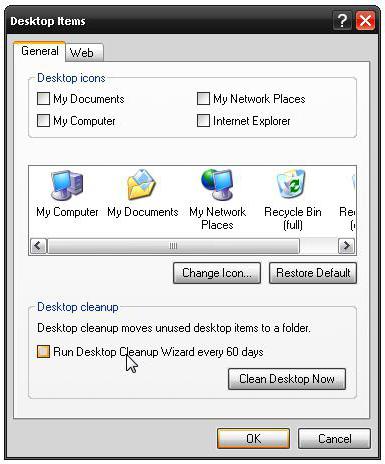
V ponuke správcu zvoľte „Súbor“, kliknite na „Nová úloha“ a v okne, ktoré sa zobrazí, zadajte cestu k súboru (štandardne leží v priečinok Windowsnachádza sa na jednotke C :). Ak sa potom zástupcovia objavia, súbor sa nachádza v počítači a stačí opraviť niekoľko chýb v registri.
Čo robiť, ak explorer.exe v počítači chýba a nedá sa spustiť? V takom prípade budete potrebovať inštalačný disk systému Windows.
- Otvorte disk z iného počítača a vyhľadajte súbor explorer.ex_ v adresári i386.
- Skopírujte ho kamkoľvek chcete a potom zmeňte príponu na .EXE (na to je potrebné ju len premenovať).
- Napíš pripravený súbor na jednotke USB flash a pripojte ju k počítaču.
- Bež príkazový riadok cmd cez „Správcu úloh“.
- Prejdite na súbory na jednotke flash. Aby ste to dosiahli, musíte zadať názov jednotky (E:, D: alebo iná).
- Skopírujte súbor do systémového priečinka pomocou príkazu copy explorer.exe C: \\\\ Windows. Ak je všetko vykonané správne, zobrazí sa správa s oznámením, že operácia bola úspešná.
- Reštartujte počítač.
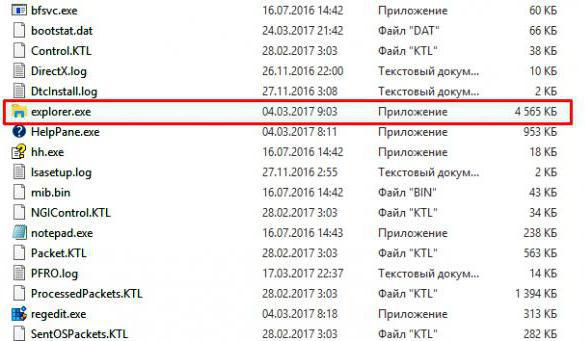
Ak inštalačný disk nie, program explorer.exe môžete skopírovať z iného počítača do systému Windows 7.
Explorer.exe zmizol z registra
Poďme sa baviť podrobnejšie o tom, čo robiť, ak pracovná plocha Windows 7 zmizne kvôli chybám v registri. V takom prípade sa pri spustení procesu prostredníctvom „Správcu úloh“ zobrazia skratky, ktoré však po reštartovaní počítača opäť zmiznú. To znamená, že podmienky spustenia explorer.exe sú v registri nesprávne zaregistrované. Spustite aplikáciu Spustiť a zadajte príkaz regedit. Otvorí sa editor databázy Registry. Nájdite nasledujúci adresár:
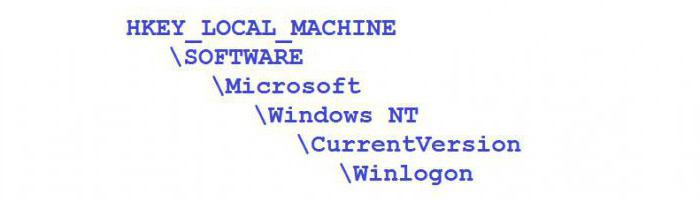
Riadok Shell by mal obsahovať súbor explorer.exe. Ak je namiesto toho zaregistrovaný iný súbor alebo vôbec nič, zmeňte hodnotu parametra. Je to hotové? Do toho. Teraz musíme otvoriť ďalší priečinok z rovnakého adresára.

Ak existuje položka explorer.exe (alebo iexplorer.exe), musíte ju odstrániť a potom reštartovať počítač. Ak sa ikony stále nezobrazujú, súbor je s najväčšou pravdepodobnosťou poškodený a bude treba ho vymeniť.
Systémové nastavenia zlyhali
Problém niekedy pretrváva aj po pridaní súboru do registra. Môže to znamenať zlyhanie v nastaveniach systému. Našťastie „sedmička“ má špeciálnu aplikáciu - „Obnovenie systému“, ktorá vráti počítač do predchádzajúceho stavu. Môžete ho spustiť pomocou rovnakého programu Run. Ak to chcete urobiť, musíte zadať príkaz zobrazený na snímke obrazovky nižšie.
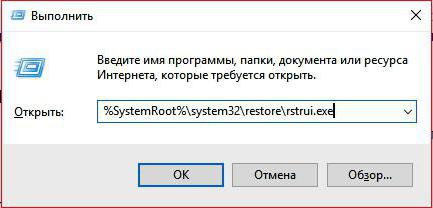
Počítač bol napadnutý vírusmi
Triviálna možnosť je, keď vám práve kvôli malvéru zmizla pracovná plocha Windows 7. Pravdepodobne viete, čo v tomto prípade robiť. Ak chcete otvoriť antivírus, môžete v okne „Spustiť“ zadať úplnú adresu jeho spustiteľného súboru (napríklad C: \\\\ Programy \\ Antivirus \\ antivirus.exe). Odporúča sa prehľadať počítač v bezpečnom režime. Po skenovaní odstráňte všetky infikované súbory a reštartujte počítač.
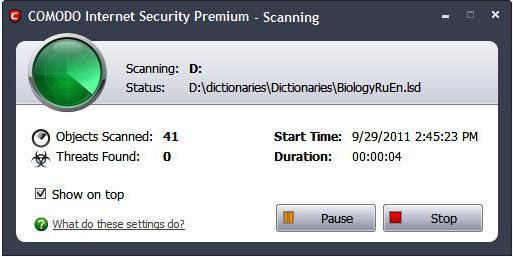
Aj keď to nepomôže, najlepším riešením je jednoducho preinštalovať systém Windows. Potrebné súbory je možné pomocou príkazového riadku skopírovať na USB flash disk (samozrejme, ak si pamätáte ich umiestnenie).